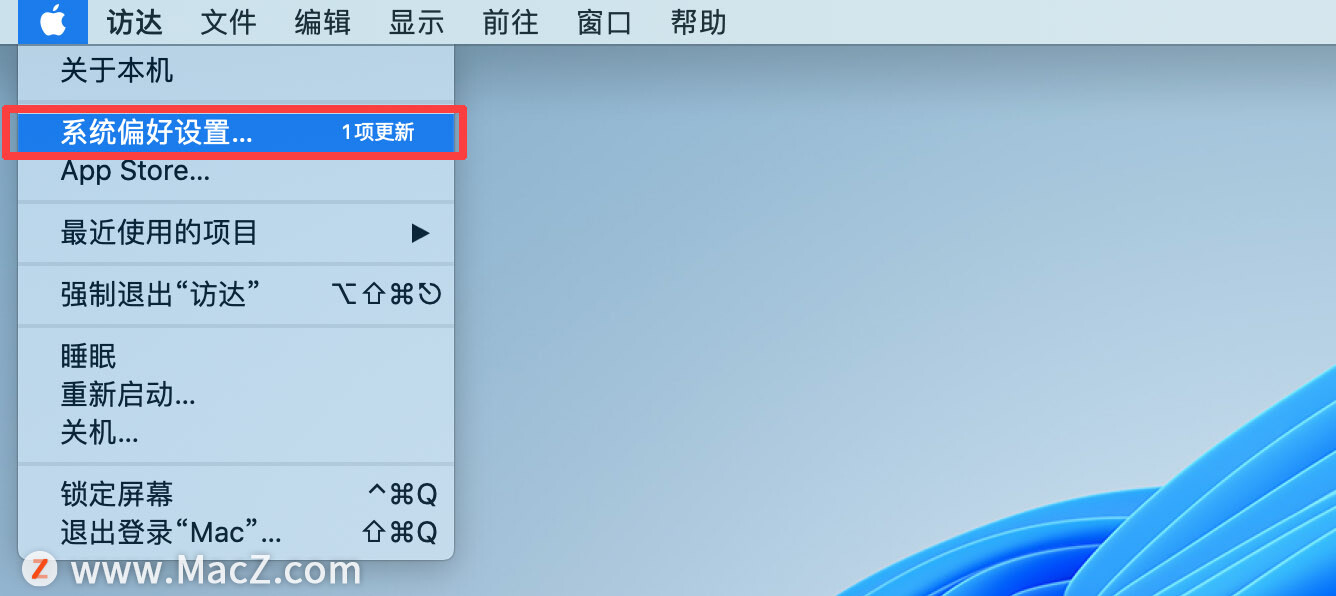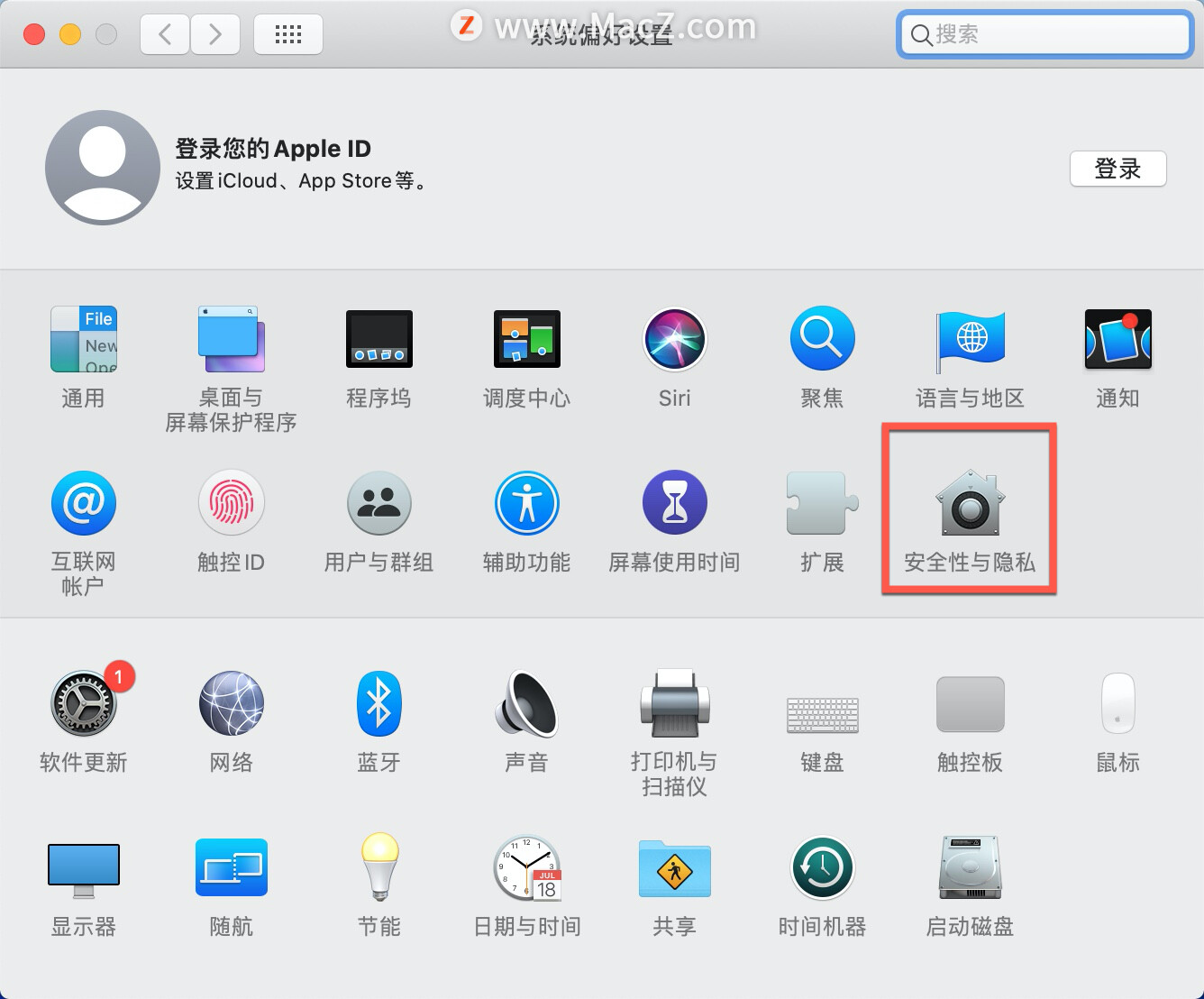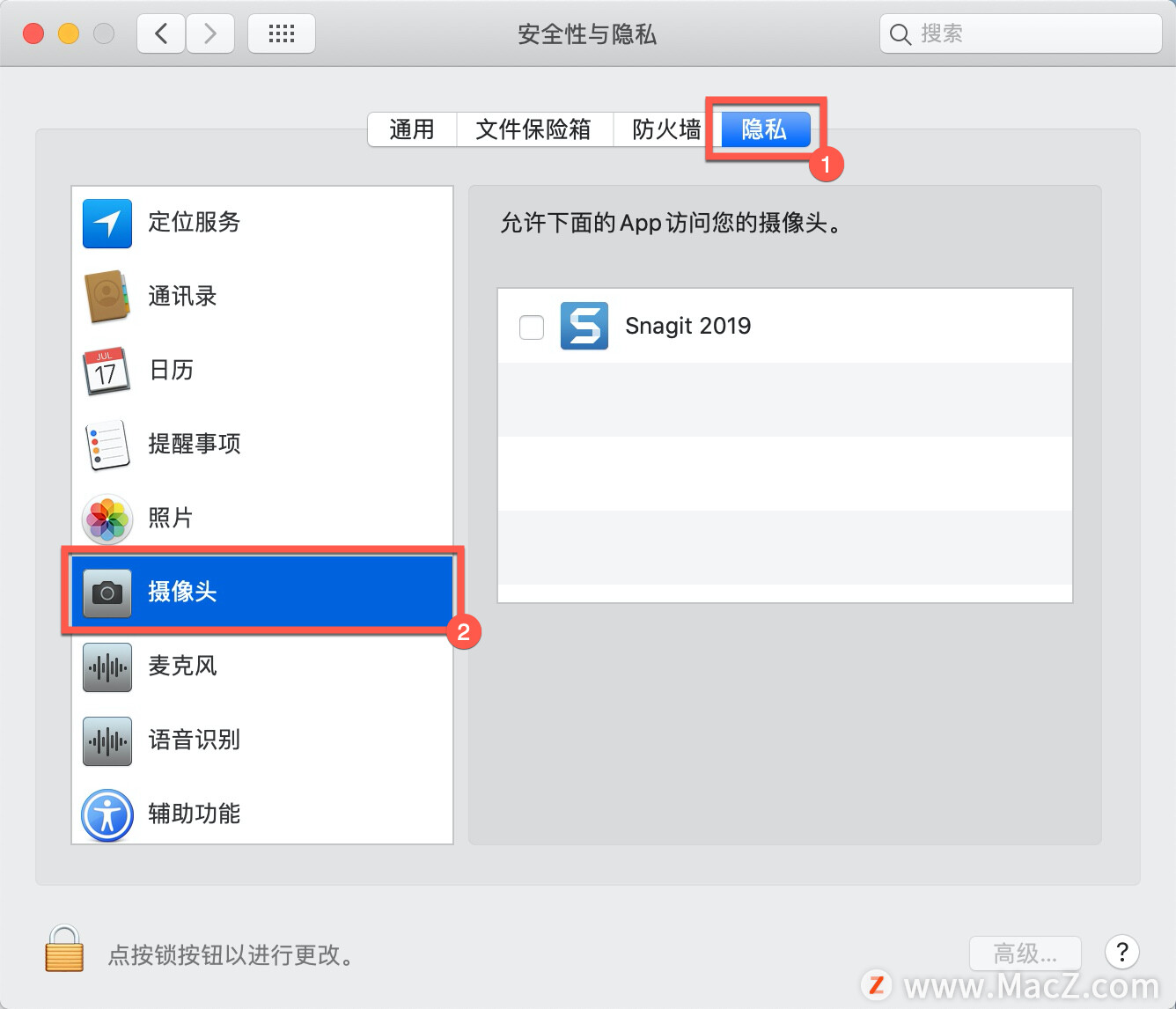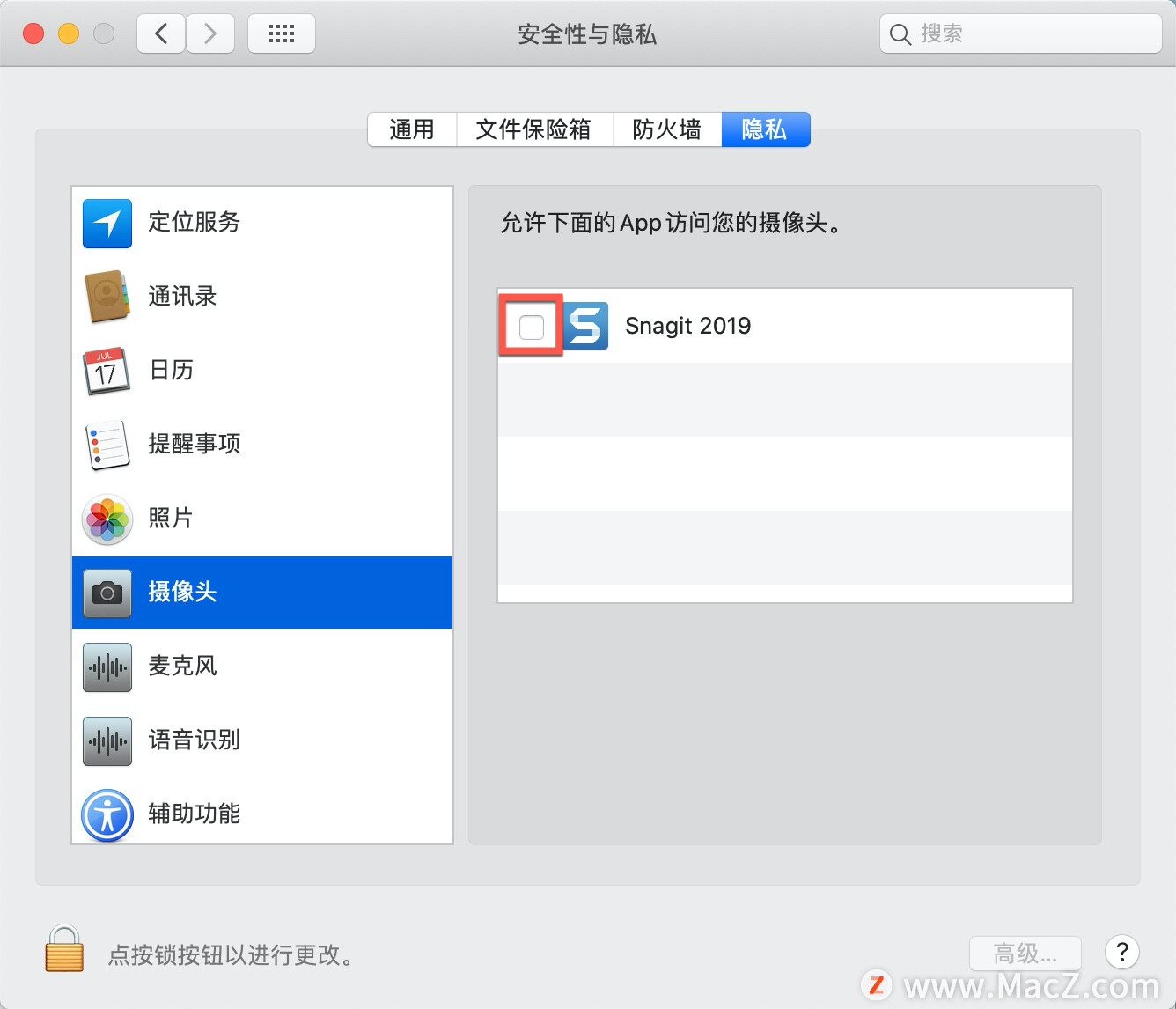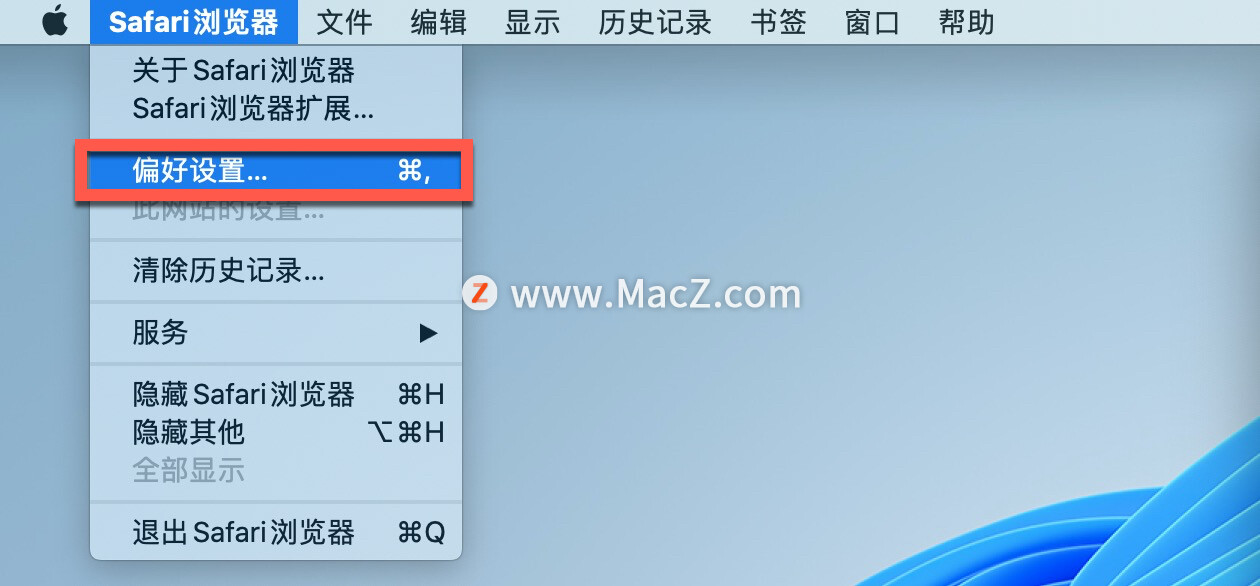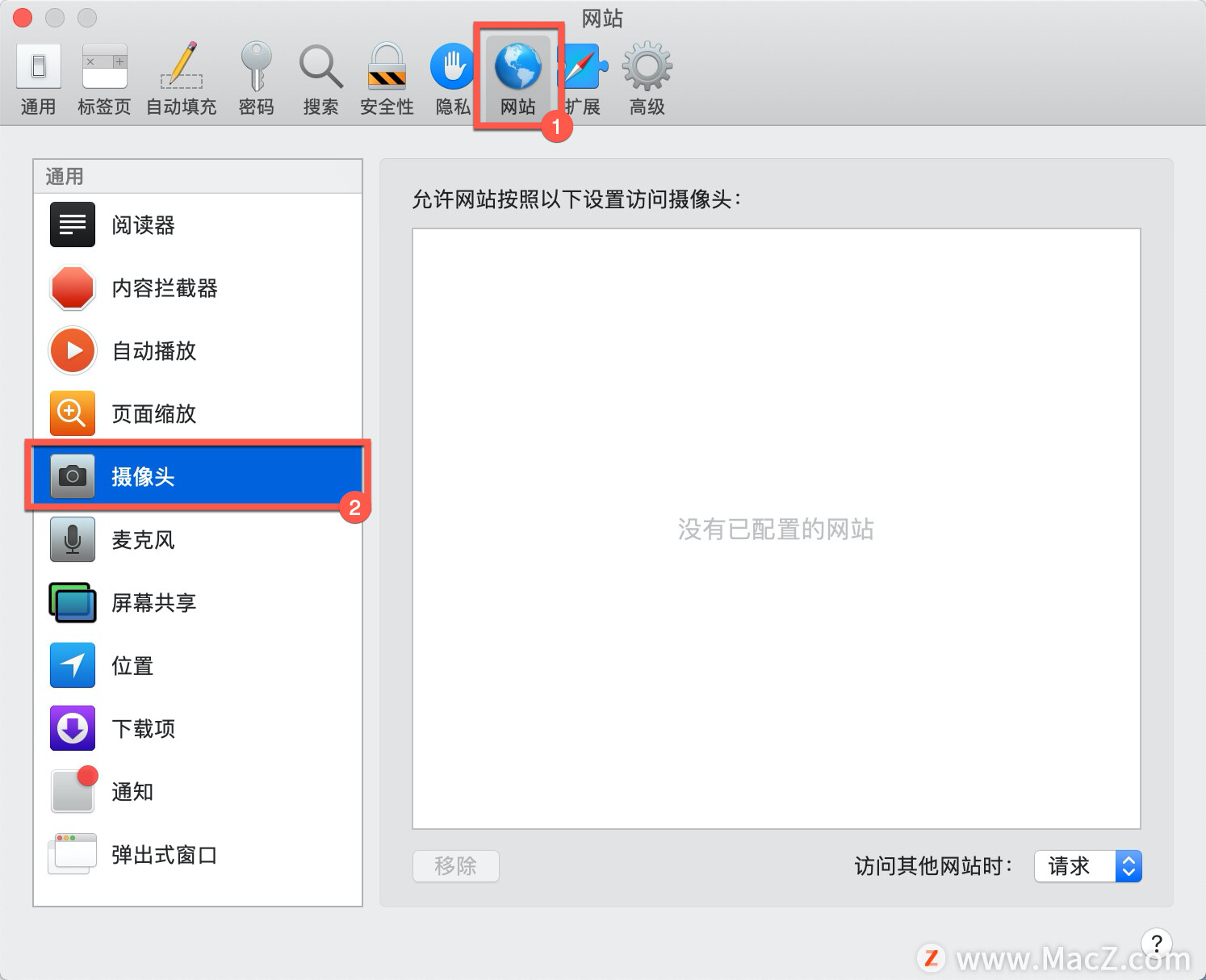| 如何在 Mac 上控制对摄像头的访问? | 您所在的位置:网站首页 › 苹果电脑怎么打开摄像头权限管理 › 如何在 Mac 上控制对摄像头的访问? |
如何在 Mac 上控制对摄像头的访问?
|
用户安装的部分 App 可使用 Mac 上的摄像头来拍摄照片和视频。您可以决定允许哪些 App 使用摄像头。 1.在 Mac 上,选取苹果菜单 >“系统偏好设置”,点按“安全性与隐私” 。
2.点按“隐私”选择“摄像头”。如果未看到“摄像头”,请升级至 macOS Mojave 或更高版本。
3.选择 App 旁边的复选框以允许其使用摄像头。
列表显示您所安装且已请求使用摄像头的 App。如果您关闭了某个 App 的访问权限,下次该 App 尝试使用摄像头时,就会要求您再次打开它。 如果列表中没有 App,则您尚未安装使用摄像头的 App。Mac 预装的 FaceTime 通话、Photo Booth 和其他 App 可自动访问,无需您授权。 注意:在打开能够使用摄像头的 App 时,摄像头会自动打开。摄像头旁边的指示灯呈绿色亮起,表示摄像头已经打开。关闭或退出所有能够使用摄像头的所有 App 时,摄像头(和绿色指示灯)会关闭。 在 Safari 浏览器中,若要允许网站使用摄像头,请选取“Safari 浏览器”>“偏好设置”,点按“网站”,然后选择“摄像头”。
如果您允许第三方 App 或网站使用摄像头,App 或网站收集的任何信息受其条款和隐私政策的约束。建议您了解他们的隐私政策。 以上就是小编今天为大家分享的内容,希望对您有所帮助,想了解更多关于Mac相关知识,请关注macz.com吧! |
【本文地址】
公司简介
联系我们